헤라클레스에 관한 새로운 게임: 가상 세계에서 전설적인 영웅이 돌아올 시간입니다!
새로운 헤라클레스 게임을 할 때가 되었나요? 헤라클레스는 고대 그리스에서 가장 유명하고 위대한 영웅 중 한 명으로, 그의 이름은 힘과 용기, 악에 맞서는 싸움의 대명사가 되었습니다. 그의 이야기는 우리 중 많은 사람들이 어린 시절부터 알고있는 위업과 모험으로 가득 차 …
기사 읽기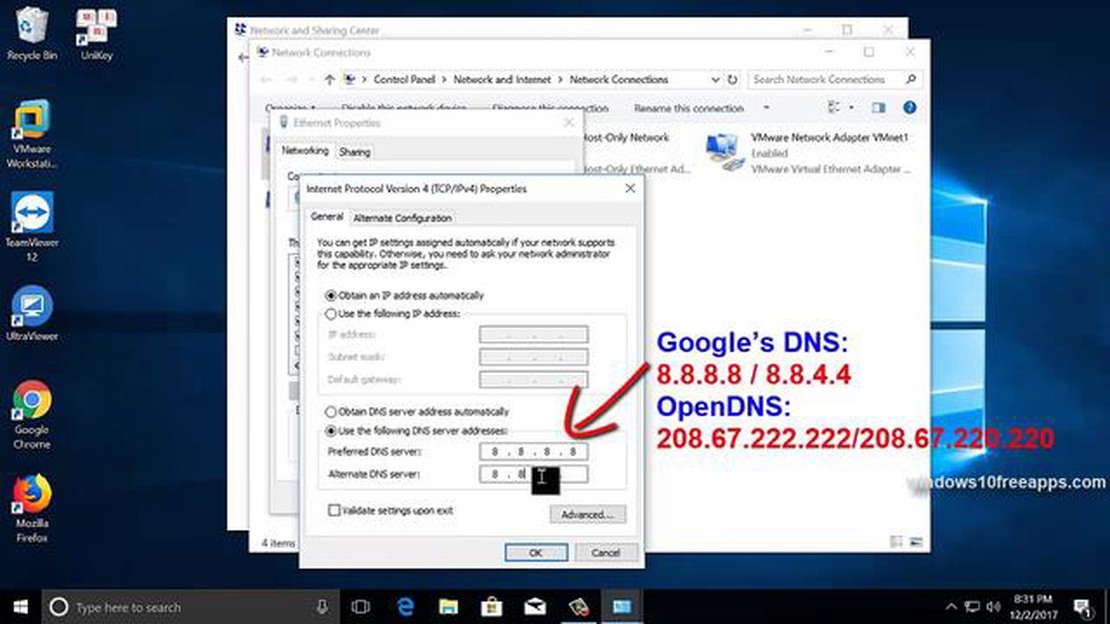
인터넷에 연결하려고 할 때 “dns 조회 실패” 오류가 발생할 수 있으며 DNS 서버에 문제가 있음을 나타냅니다. DNS(도메인 이름 시스템)는 도메인 이름을 해당 IP 주소로 변환하여 올바른 서버에 연결할 수 있도록 하는 시스템입니다. DNS 서버가 응답하지 않거나 잘못 구성된 경우 컴퓨터에서 올바른 주소를 찾을 수 없습니다.
이 글에서는 ‘DNS 조회 실패’ 오류를 해결하는 3가지 쉬운 방법을 살펴봅니다. 첫 번째 방법은 DNS 서버 설정을 확인하는 것입니다. 이렇게 하려면 컴퓨터에서 네트워크 설정을 열고 DNS 서버가 올바르게 지정되어 있는지 확인하세요. DNS 서버의 주소를 모르는 경우 Google 공인 DNS 또는 OpenDNS와 같은 공용 DNS 서버를 사용할 수 있습니다. 두 번째 방법은 라우터와 컴퓨터를 다시 시작하는 것입니다. 때로는 간단한 연결 새로 고침으로 문제를 해결할 수 있습니다. 세 번째 방법은 DNS 캐시를 지우는 것입니다. 명령 프롬프트에서 “ipconfig /flushdns”(따옴표 없이) 명령을 입력하여 DNS 캐시를 지웁니다. 그런 다음 컴퓨터를 다시 시작하고 오류가 수정되었는지 확인하세요.
따라서 “dns 조회 실패” 오류가 발생하더라도 당황하지 마세요. DNS 서버 설정을 확인하고, 라우터와 컴퓨터를 다시 시작한 다음, DNS 캐시를 지워보세요. 이러한 간단한 해결 방법으로 인터넷 연결을 복원할 수 있습니다. 문제가 지속되면 전문가에게 도움을 요청하세요. 행운을 빕니다!
“dns 조회 실패” 오류는 컴퓨터가 DNS 이름을 IP 주소로 조회할 수 없을 때 발생합니다. DNS(도메인 이름 시스템)는 도메인 이름을 해당 IP 주소로 변환하는 서비스입니다. DNS 쿼리를 수행하는 동안 “dns 조회 실패” 오류가 발생하면 여러 가지 이유가 있을 수 있습니다.
“DNS 조회 실패” 오류가 발생하면 웹 페이지 열기, 이메일 송수신, DNS의 올바른 기능에 의존하는 기타 네트워크 서비스 사용에 영향을 줄 수 있습니다. 다음과 같은 문제가 발생할 수 있습니다:
“DNS 조회 실패” 오류는 DNS 쿼리의 정상적인 기능을 복원하고 네트워크 리소스 액세스 문제를 제거하는 데 도움이 되는 몇 가지 간단한 해결 방법을 따라 수정할 수 있습니다.
DNS 조회 실패 오류가 발생하면 인터넷 연결에 문제가 있을 수 있습니다. 다음 항목을 확인하여 인터넷에 연결되어 있는지 확인하세요:
인터넷 연결 문제가 지속되면 인터넷 서비스 제공업체에 문의하여 추가 지원 및 문제 진단을 요청하세요.
DNS 서버는 인터넷의 핵심 구성 요소 중 하나로, 도메인 이름을 해당 IP 주소로 변환하는 역할을 담당합니다. 그러나 때때로 작동에 문제가 있을 수 있으며, 이로 인해 ‘DNS 조회 실패’ 오류가 발생할 수 있습니다. 몇 가지 일반적인 문제와 해결 방법을 살펴보겠습니다.
“DNS 조회 실패” 오류의 가장 일반적인 원인 중 하나는 컴퓨터에서 액세스하려는 DNS 서버를 사용할 수 없는 것과 관련이 있습니다. 이는 여러 가지 이유로 발생할 수 있습니다:
이 문제를 해결하려면 다음과 같이 하세요:
때때로 ‘DNS 조회 실패’ 오류의 원인은 컴퓨터 또는 라우터의 잘못된 DNS 설정 때문일 수 있습니다. 이 경우 다음을 수행할 수 있습니다:
함께 읽기: 발하임 호환되지 않는 버전 오류 수정 방법 - 신규 및 2023년에 업데이트됨
“DNS 조회 실패” 오류가 발생하는 또 다른 이유는 DNS 캐싱 문제 때문일 수 있습니다. DNS 캐시는 이전 DNS 쿼리에 대한 데이터를 저장하여 웹사이트에 대한 액세스 속도를 높입니다. 때때로 캐시에 오래되었거나 잘못된 항목이 포함되어 오류가 발생할 수 있습니다. 이 문제를 해결하려면 다음과 같이 하세요:
위의 단계를 수행한 후에도 DNS 서버 문제가 사라지지 않으면 다른 기술적 문제 또는 구성 오류 때문일 수 있습니다. 이러한 경우 전문가 또는 ISP에 도움을 요청하는 것이 좋습니다.
DNS 조회 실패** 문제는 디바이스 또는 라우터에서 DNS 설정을 잘못 구성했기 때문일 수 있습니다. DNS 서버는 도메인 이름을 해당 IP 주소로 확인할 책임이 있습니다. DNS 설정이 잘못되었거나 누락된 경우 디바이스에서 도메인의 올바른 IP 주소를 찾을 수 없어 오류가 발생합니다.
다음은 잘못 구성된 DNS 설정 문제를 해결하기 위해 취할 수 있는 몇 가지 단계입니다:
함께 읽기: 콜 오브 듀티 모바일 APK 다운로드(설치 가이드)-앱을 다운로드하는 가장 좋은 방법
이러한 단계를 수행한 후에도 DNS 조회 실패 문제가 계속 발생하면 인터넷 서비스 제공업체 또는 시스템 관리자에게 문의하여 추가 지원을 요청하고 네트워크 구성을 확인하는 것이 좋습니다.
**웹 페이지를 열려고 할 때 ‘dns 조회 실패’ 오류가 발생할 수 있으며 DNS 서버에 액세스하는 데 문제가 있음을 나타냅니다. 이 경우 다음 해결 방법을 시도해 볼 수 있습니다.
이러한 해결 방법 중 어느 것도 도움이 되지 않는다면 DNS 서버 설정이 아니라 네트워크 연결이나 컴퓨터의 다른 측면에 문제가 있는 것일 수 있습니다. 이러한 경우 전문가 또는 ISP에 문의하여 문제를 추가로 진단하고 수정하는 것이 좋습니다.
“DNS 조회 실패” 오류를 해결하는 가장 쉬운 첫 번째 방법 중 하나는 라우터와 컴퓨터를 재부팅하는 것입니다. 이렇게 하면 네트워크 또는 네트워크 설정의 일시적인 문제를 해결하는 데 도움이 될 수 있습니다.
라우터 및 컴퓨터 재부팅을 수행하려면 다음 지침을 따르세요:
재부팅 후 “DNS 조회 실패” 오류가 수정되었는지 확인하세요. 문제가 지속되면 다음 해결 방법으로 넘어가세요.
DNS 조회 실패 오류는 브라우저가 요청하는 웹사이트에 연결을 설정할 수 없을 때 발생합니다. 이 문제는 도메인 이름을 IP 주소로 변환하는 DNS(도메인 이름 시스템)와 관련이 있습니다.
새로운 헤라클레스 게임을 할 때가 되었나요? 헤라클레스는 고대 그리스에서 가장 유명하고 위대한 영웅 중 한 명으로, 그의 이름은 힘과 용기, 악에 맞서는 싸움의 대명사가 되었습니다. 그의 이야기는 우리 중 많은 사람들이 어린 시절부터 알고있는 위업과 모험으로 가득 차 …
기사 읽기케이블 없이 온라인으로 FX 실시간 시청하는 방법 FX 프로그램을 좋아하지만 케이블이 없더라도 걱정하지 마세요. 좋아하는 프로그램을 온라인으로 시청할 수 있으니까요. 이 종합 가이드에서는 케이블에 가입하지 않고도 온라인으로 FX를 실시간으로 스트리밍하는 방법을 알려드립 …
기사 읽기부정행위를 잡는 가장 좋은 방법 3가지 부정 행위는 관계에서 복잡하고 고통스러운 문제입니다. 사랑하는 사람이 바람을 피울 가능성은 많은 정신적 스트레스와 의심을 유발할 수 있으며 때로는 전체 유대를 파괴 할 수도 있습니다. 이러한 불쾌한 경험을 피하려면 가장 위장 된 …
기사 읽기Windows 10 마우스 가속을 비활성화하는 방법을 알아보세요. Windows 10 운영 체제의 마우스 가속은 많은 사용자에게 유용한 기능이 될 수 있지만 때로는 불편 함을 유발하고 커서를 정확하게 제어하기 어려울 수 있습니다. …
기사 읽기TCL TV가 계속 꺼지는 문제를 해결하는 방법 TCL TV를 소유하고 있고 계속 꺼지는 실망스러운 문제를 경험하고 있다면 혼자가 아닙니다. 많은 사람들이 이 문제를 겪었지만 다행히도 전문가의 도움을 요청하기 전에 시도해 볼 수 있는 몇 가지 잠재적인 해결책이 있습니 …
기사 읽기Facebook은 직원이 휴대 전화를 가리켜 사람을 식별 할 수있는 안면 인식 앱을 비밀리에 만들었습니다. 세계 최대 소셜 네트워크 Facebook이 얼굴 인식 및 사람 식별을 위한 애플리케이션을 개발했습니다. 이 애플리케이션은 Facebook 직원이 휴대폰을 가리켜 …
기사 읽기